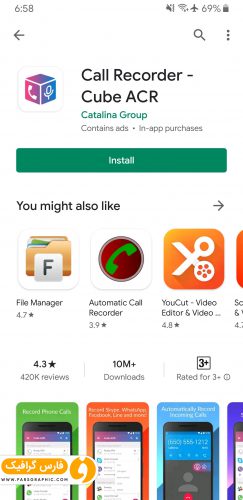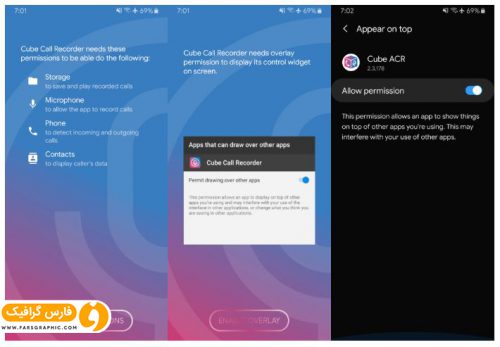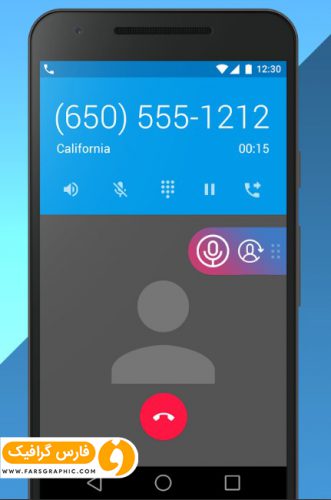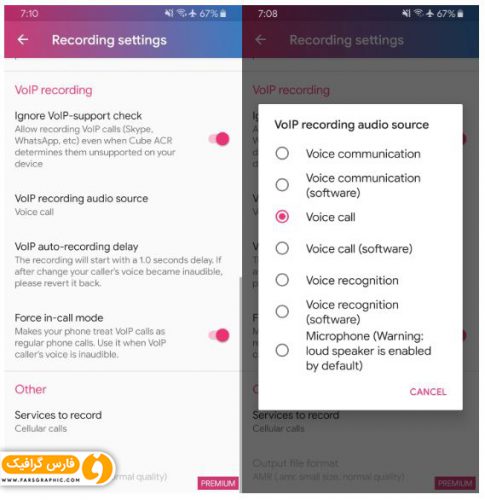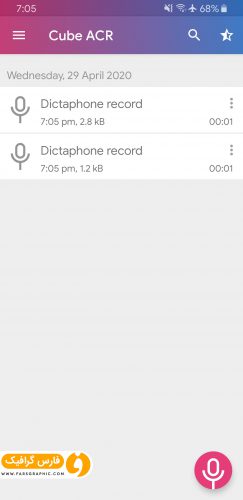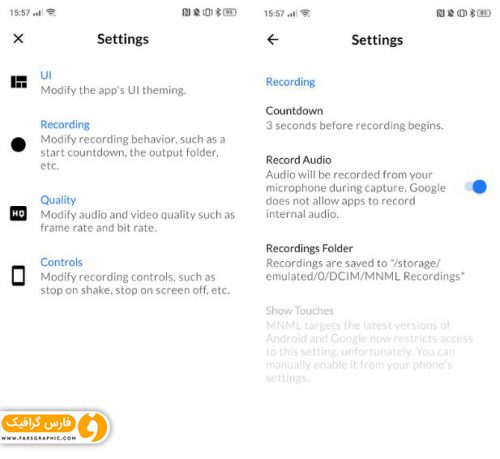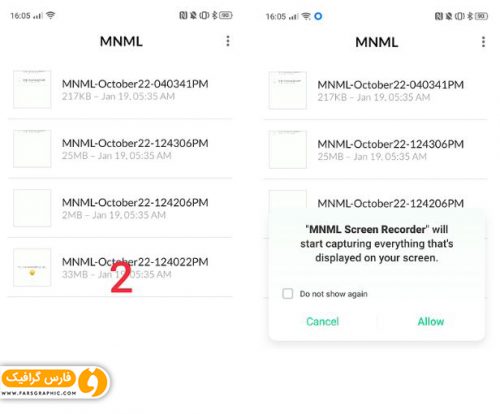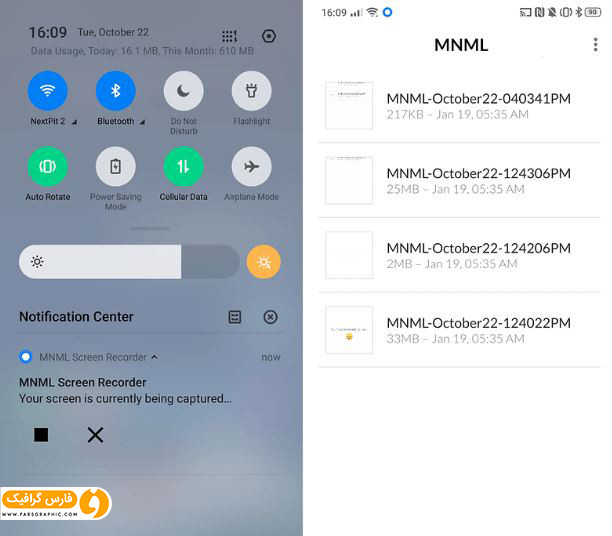درود بر شما کاربران گرامی و ارجمند فارس گرافیک، با آموزش ” ضبط تماس صوتی و تصویری در Whatsapp ” که کاربردی و مهم است در خدمت شما ارجمندان هستیم.
ضبط مکالمات صوتی و تصویری Whatsapp کار ساده و راحتی نیست؛ خود اپلیکیشن Whatsapp این امکان را به شما نمیدهد و هیچ کدام از سیستمهای عامل ها این اجازه را نمی دهند. بنابراین برای این کار تنها راه این است که به اپلیکیشن های ضبط تماس صوتی و فیلم برداری از صفحه گوشی متوسل شده و از آنها برای رسیدن به هدف تان استفاده کنید.
ضبط مکالمات صوتی واتساپ با Cube ACR – Call Recorder
این اپلیکیشن در ضبط مکالمات صوتی Whatsapp بسیار خوب عمل کرده و با طیف گستردهای از دستگاه های اندرویدی سازگار است و خروجیهای با کیفیتی را در اختیارتان قرار میدهد.
1- اپلیکیشن را از گوگل پلی دانلود کنید.
2- بعد از نصب، اپلیکیشن را اجرا نموده و دسترسیهای لازم را به آن بدهید. با دادن این دسترسیها قبول میکنید که Cube ACR اجازه دارد کلیه تماسهای ورودی و خروجی شما در Whatsapp (و در صورت تمایل دیگر اپلیکیشن ها) را ضبط و ذخیره کند. همچنین با دادن این دسترسی یک ویجت شناور در گوشه صفحه خانگی اندروید ظاهر میشود که با آن بتوانید دستور ضبط مکالمات را صادر کنید.
همچنین اگر از اندروید 10 استفاده میکنید، دادن دسترسی App Connector برای کار کردن اپلیکیشن نیاز است.
3- بعد از دادن دسترسیهای لازم، حالا میتوانید تمام مکالمات صوتی خروجی و ورودی Whatsapp را از درون شبکه اجتماعی ضبط کنید. به محض دریافت یک تماس، یا وقتی خودتان تماس میگیرید، ویجت Cube ACR در گوشه صفحه ظاهر میشود تا بتوانید به راحتی فشردن آن ضبط مکالمه را آغاز کنید.
4- اگر به هر دلیلی این ویجت شناور ظاهر نشد یا Cube ACR صداها را به درستی ضبط نکرد، وارد تنظیمات اپلیکیشن شوید. سپس در بخش تنظیمات VoIP Recording گزینه Ignore VoIP-Support Check را فعال کرده و منبع صوتی را Voice Call انتخاب کنید.
5- با پایان یافتن ضبط میتوانید به فایلهای خروجی از درون Cube ACR یا از راه اپلیکیشن مدیریت فایل و باز کردن پوشه مرتبط با Cube ACR در حافظه داخلی گوشی دسترسی داشته باشید.
ضبط مکالمات تصویری Whatsapp با MNML Screen Recorder
این اپلیکیشن که هنوز در مرحله Early Access قرار دارد، تنظیمات خوبی برای هماهنگی ضبط صدا و تصویر ارائه کرده که میتوان با اندکی دستکاری کردن آنها به نتایج مطلوبی رسید. در ادامه نحوه استفاده از این اپلیکیشن را بررسی می کنیم.
1- اپلیکیشن را از گوگل پلی دانلود کنید.
2- بعد از دانلود و نصب، اپلیکیشن را اجرا نموده و از گوشه بالا و سمت راست با فشردن آیکن سه نقطه وارد قسمت Settings شوید.
3- روی Recording کلیک کرده و گزینه Record Audio را روشن کنید.
4- سپس مجددا به منوی اصلی اپلیکیشن برگردید و روی Record اشاره کنید. در این صورت کار ضبط آغاز میشود.
5- با اشاره روی گزینه Record هر چیزی که در صفحه در حال اتفاق افتادن است ضبط میشود. بنابراین کافیست وارد Whatsapp شوید، مکالمه تصویری را برقرار کرده و تا انتها ادامه بدهید.
6- بعد از پایان یافتن مکالمه، نوار ابزار اندروید را پایین بکشید و روی آیکن مربعی شکل توقف اشاره کنید.
7- کار ضبط پایان یافته است، حالا مکالمه تصویری شما در اپلیکیشن ذخیره شده که میتوانید آن را تماشا کرده و با دیگران به اشتراک بگذارید.
مشاهده دیگر مباحث مرتبط با Whatsapp وبسایت فارس گرافیک